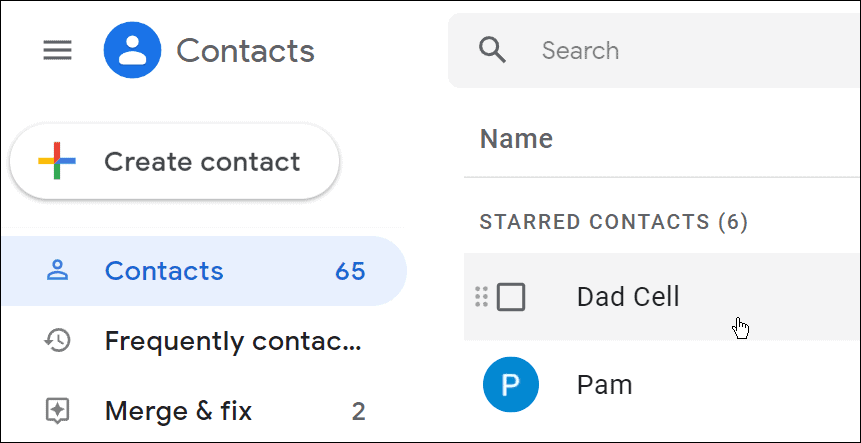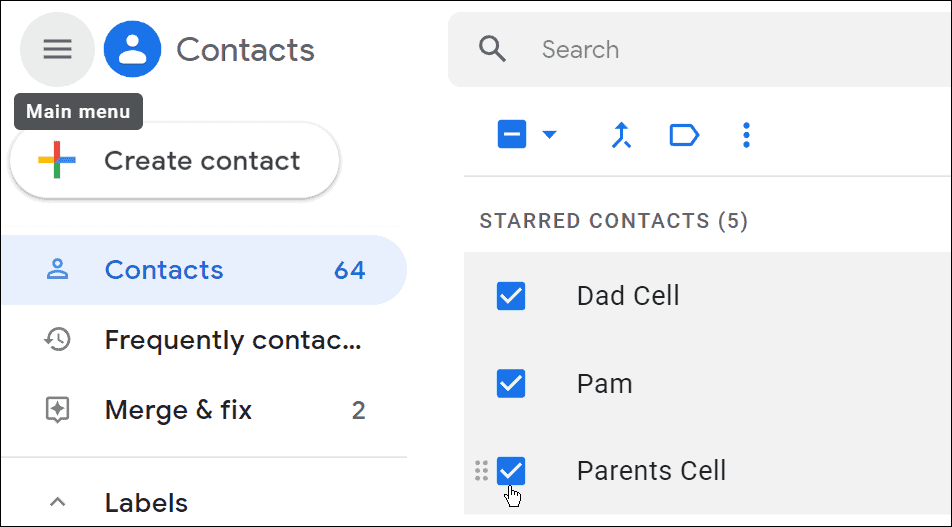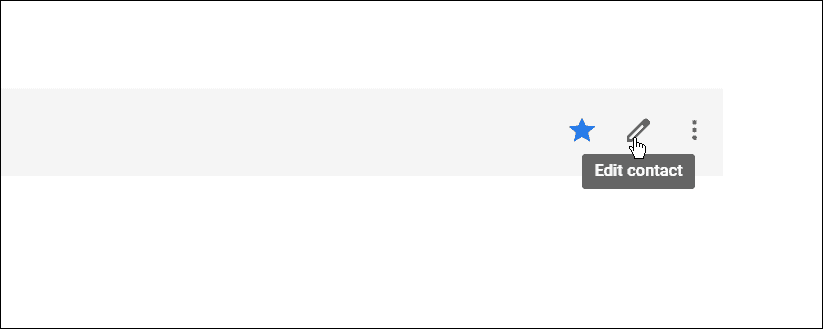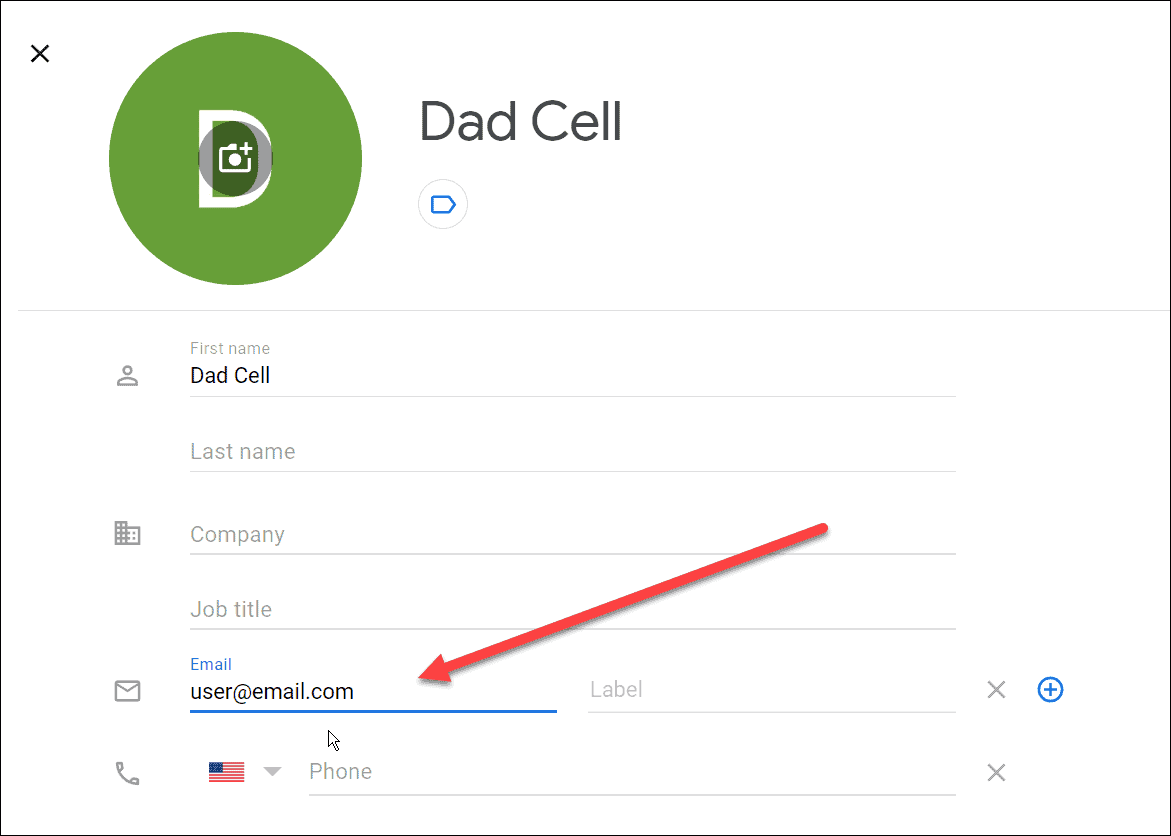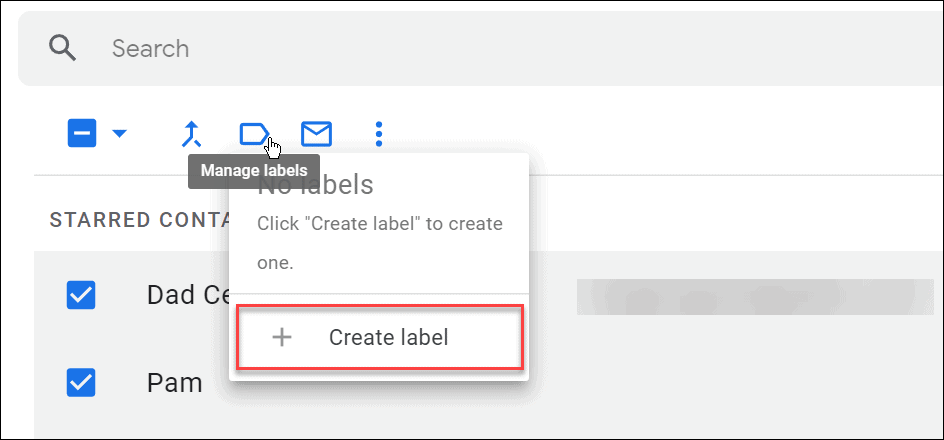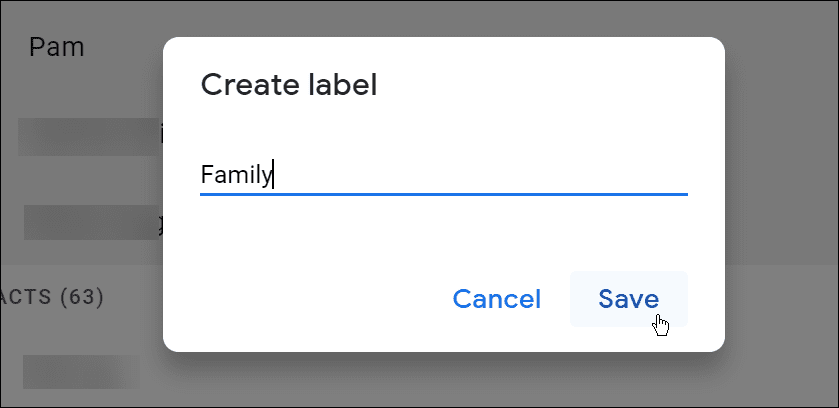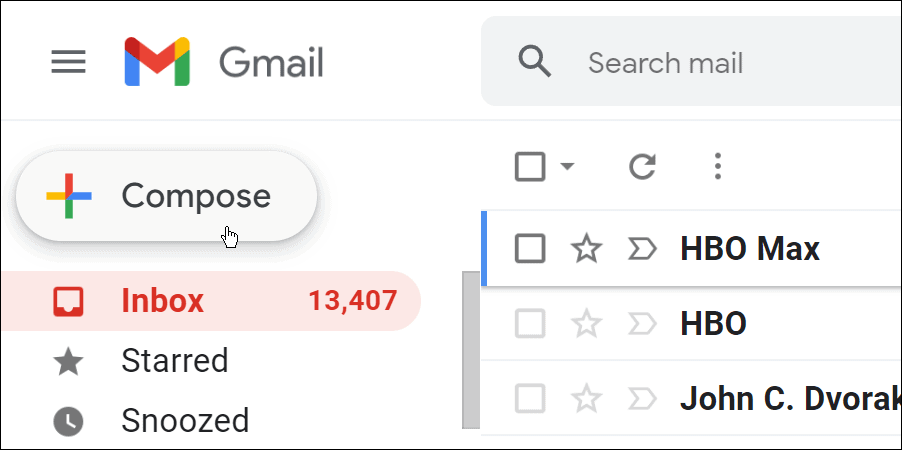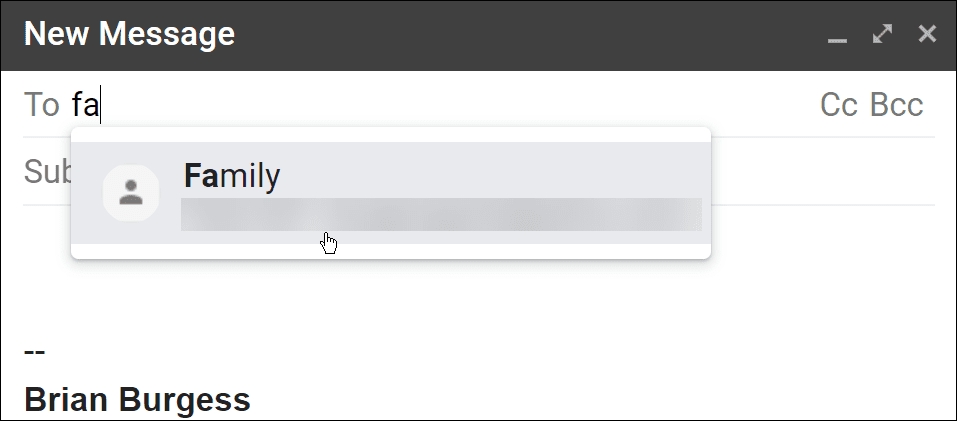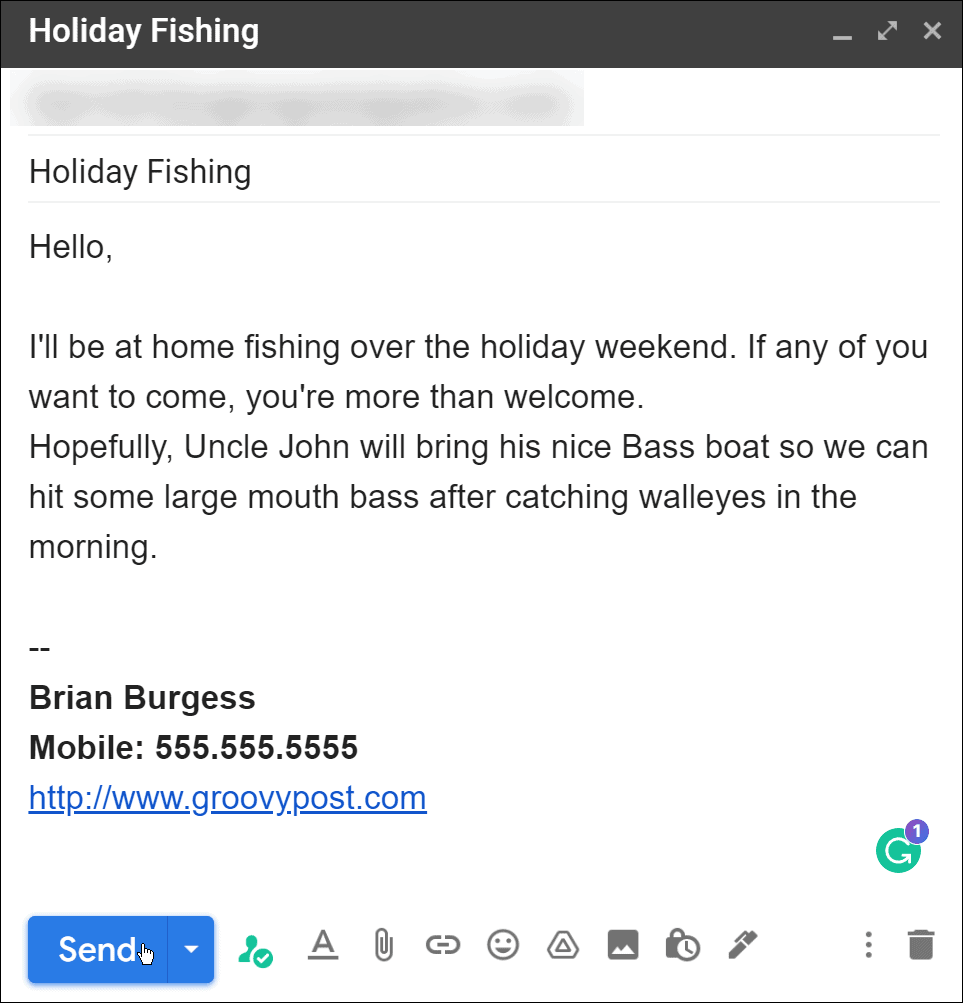Comment créer une liste de diffusion de groupe dans Gmail


Vous devrez peut-être envoyer un e-mail à plusieurs personnes à la fois. Un moyen simple de le faire dans Gmail consiste à créer une liste de diffusion de groupe. Ce guide vous montrera comment.
Envoyer un e-mail à une personne depuis Gmail est assez simple. Que se passe-t-il si vous devez envoyer le même message à plusieurs personnes ?
Vous pouvez toujours envoyer un e-mail en copie carbone (cc), mais cela signifie trouver chaque contact à ajouter à la liste. Une méthode plus simple consiste à créer une liste de diffusion de groupe dans Gmail.
La création d’une liste de groupes prend quelques minutes, mais si vous prévoyez d’envoyer un e-mail aux mêmes utilisateurs, cela vous fera gagner beaucoup de temps. Par exemple, vous pouvez l’utiliser pour envoyer un e-mail à un groupe d’amis ou à votre famille, ou dans le cadre d’une campagne de publipostage plus large.
Si vous souhaitez créer une liste de diffusion de groupe dans Gmail, suivez les étapes ci-dessous.
Comment créer une liste de diffusion de groupe dans Gmail avec des contacts
Le moyen le plus simple de créer une liste de diffusion de groupe dans Gmail consiste à utiliser votre liste de contacts existante. Vous pouvez le faire facilement en vous connectant à votre compte Google dans votre navigateur Web.
Pour créer une liste de diffusion de groupe dans Gmail à l’aide de vos contacts :
- Ouvrez le Page Google Contacts et connectez-vous si vous ne l’êtes pas déjà. Si vous avez plusieurs comptes, assurez-vous de vous connecter au bon.
- Passez la souris sur un contact que vous souhaitez ajouter et cochez la case à côté du nom.
- Assurez-vous que chaque contact est associé à une adresse e-mail et pas seulement à un numéro de téléphone.
- Pour ajouter une adresse e-mail, cliquez sur le Modifier le contact (icône crayon) à droite du nom du contact.
- Tapez l’adresse e-mail du contact dans le champ Champ e-mail.
- Après avoir entré l’adresse e-mail, cliquez sur le Sauver bouton dans le coin supérieur droit.
- Une fois que vous avez sélectionné vos contacts, appuyez sur le Gérer les libellés bouton dans la barre d’outils supérieure. Si vous n’en avez pas ou si vous devez créer une nouvelle étiquette, cliquez sur Créer une étiquette.
- Tapez un nom pour votre liste de diffusion et cliquez sur Sauver Une fois terminé.
- Une fois la liste de diffusion créée, appliquez la liste à votre groupe en appuyant sur Gérer les libellés à nouveau et en sélectionnant votre nouvelle étiquette dans le menu déroulant.
Comment envoyer un e-mail de groupe dans Gmail
À ce stade, votre liste de diffusion doit être créée. Vous pouvez maintenant revenir à Gmail pour lui envoyer des e-mails.
Pour envoyer un e-mail de groupe dans Gmail :
- Ouvrez votre Boîte de réception Gmail et connectez-vous si vous ne l’êtes pas déjà.
- Clique le Composer bouton dans le coin supérieur droit.
- Lorsque la nouvelle fenêtre de message apparaît, commencez à taper le nom de la liste de diffusion de groupe que vous avez créée. Cela apparaîtra dans les suggestions sous le Pour domaine.
- Sélectionnez ce groupe et rédigez votre message.
- Clique le Envoyer lorsque vous avez terminé, il sera envoyé à toutes les personnes que vous avez ajoutées à la liste de diffusion du groupe.
Utilisation des listes de diffusion de groupe dans Gmail
En suivant les étapes ci-dessus, vous devriez pouvoir créer des listes de diffusion dans Gmail pour des groupes de contacts. Vous pouvez créer autant de listes de diffusion de groupe que vous le souhaitez et un contact peut figurer sur plusieurs listes.
Vous pouvez utiliser cette astuce pour envoyer un message de type newsletter. Cependant, il est important de noter qu’un compte Gmail gratuit ne permet 500 destinataires par jour. Cela fonctionnera mieux si vous avez une petite campagne ciblée.
Pour en savoir plus sur Gmail, découvrez comment récupérer des messages supprimés ou comment modifier une police dans Gmail. Si vous souhaitez vider votre boîte de réception et recommencer à zéro, vous pouvez supprimer tous les messages dans Gmail et si vous déménagez ou si vos coordonnées changent, découvrez comment modifier votre signature.